PID-Tuning mit Octoprint
Wir wissen nun wie wichtige eine optimale Temperierung von Hotend und Heizbett eines 3D-Druckers mittels PID-Tuning ist. Hier gehen wir direkt auf das PID-Tuning mit Octoprint ein und haben eine Bild Schritt-für-Schritt-Anleitung für Octoprint erstellt.
Ihnen reicht eine allgemeine PID-Tuning-Anleitung mit direktem Zugriff auf die GCode aus, dann klicken sie hier.
PID-Tuning Extruder mit Octoprint
- Loggen sie sich in Octoprint ein und verbinden sie sich mit ihrem Drucker und klicken anschließend auf den Reiter „Terminal“
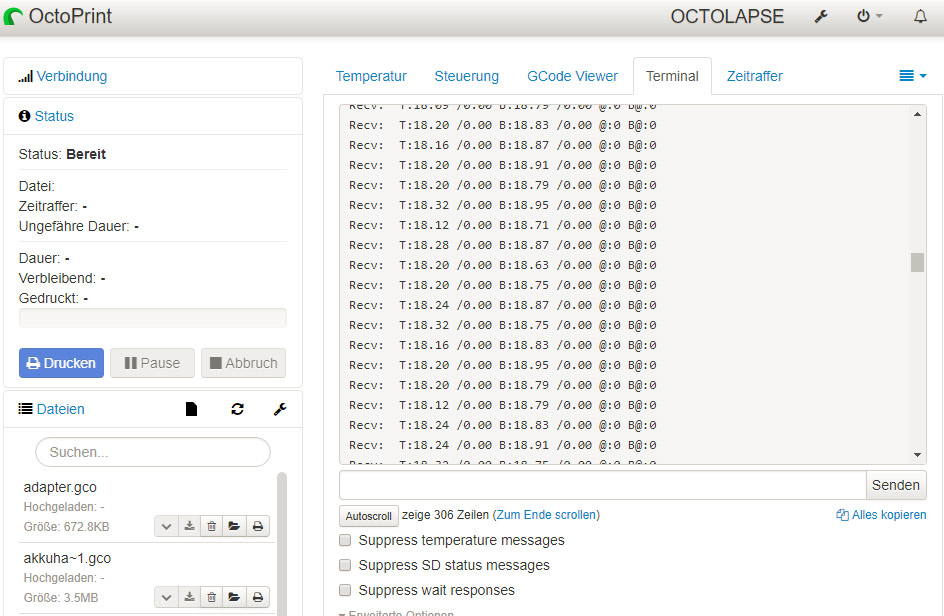
- Kopieren Sie folgenden GCode „M303 E0 S230 C8“ in das Eingabefeld. E steht in diesem Fall für ihren Extruder, S für die zu erreichende Temperatur und C für die Anzahl der Zyklen die durchlaufen werden sollen
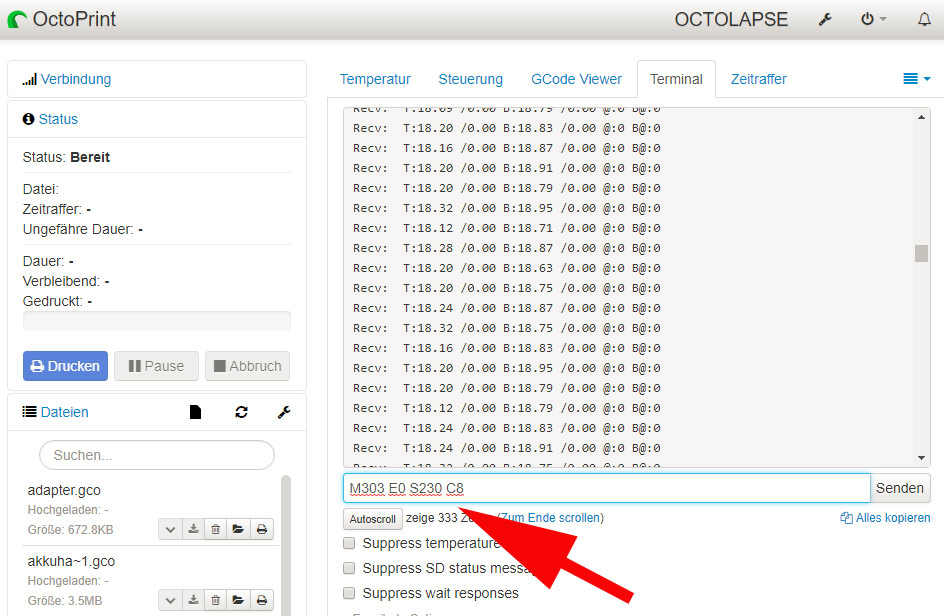
- Nun durchläuft ihr 3D-Drucker 8 Zyklen Aufheizphase, um die optimalen Werte zu ermitteln
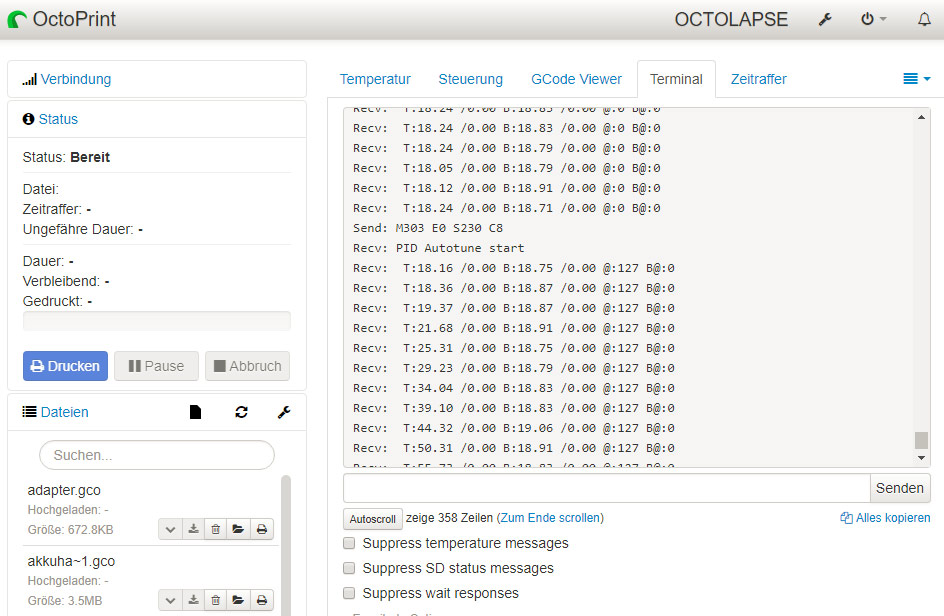
- Im Reiter „Temperatur“ wird sehr gut die Temperaturerhöhung als rote Linie angezeigt.
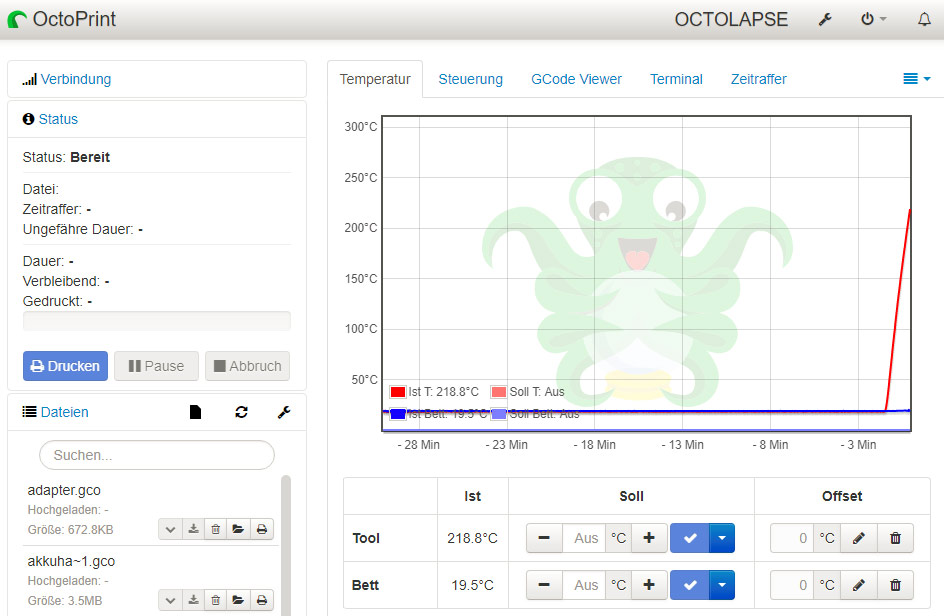
- Nach dem achten Durchlauf wird ihnen folgendes in Octoprint ausgegeben: Recv: PID Autotune finished! Put the last Kp, Ki and Kd constants from below into Configuration.h. Diese 3 Werte bauen sie sich wie folgt als Befehlscode um: „M301 P21.50 I1.69 D68.26“ und kopieren diese Zeile in das Eingabefeld von Octoprint und bestätigen es. Mit „M500“ werden die neuen Werte im Eeprom abgespeichert. Das war es auch schon mit dem PID-Tuning für ihr Hotend.
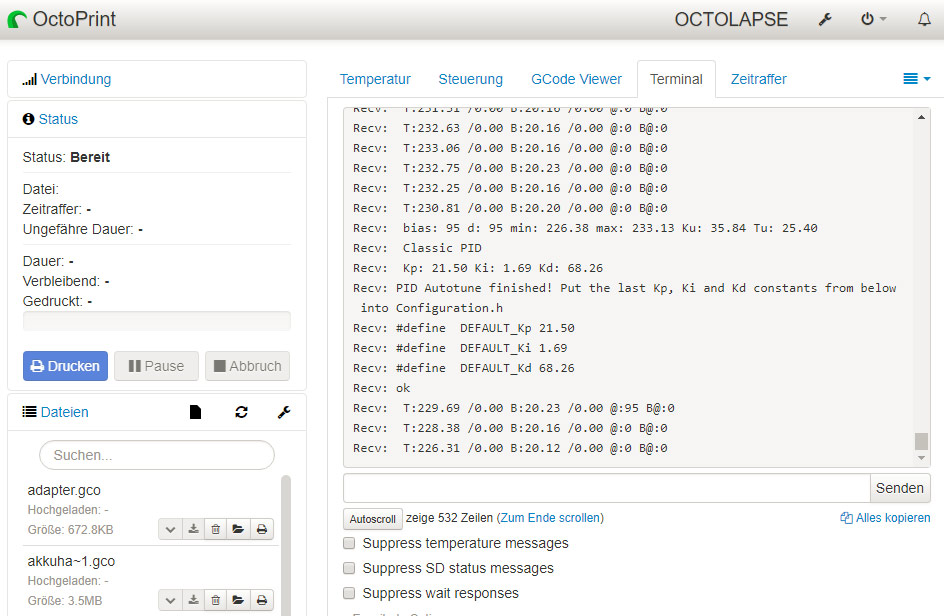
- Noch ein kleines Bild, wie die Heizkurve aussieht und nach Beenden des Tests abfällt.

PID-Tuning Heizbett mit Octoprint
- Als Nächstes noch folgenden GCode: „M303 E-1 C8 S84“ (wieder eure Wunschtemperatur anpassen) in die Eingabe von Octoprint einfügen. Falls dieser GCoder nicht angenommen wird, müsst ihr dieser „PID-Tuning aktivieren Heizbett“ Anleitung folgen
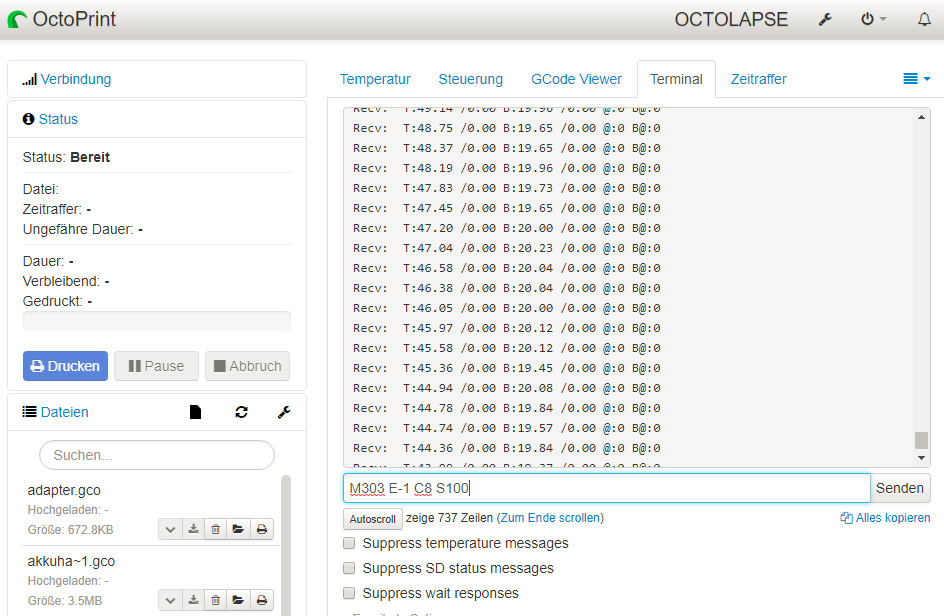
- Und die 8 Heizzyklen laufen wieder durch.
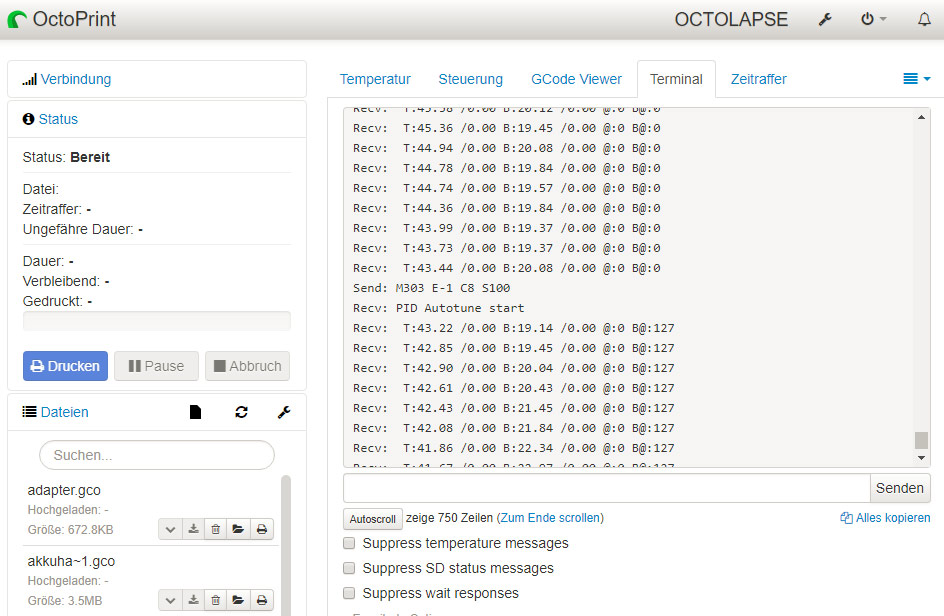
- Was sich gut im Anstieg der Heizkurve des Heizbettes widerspiegelt
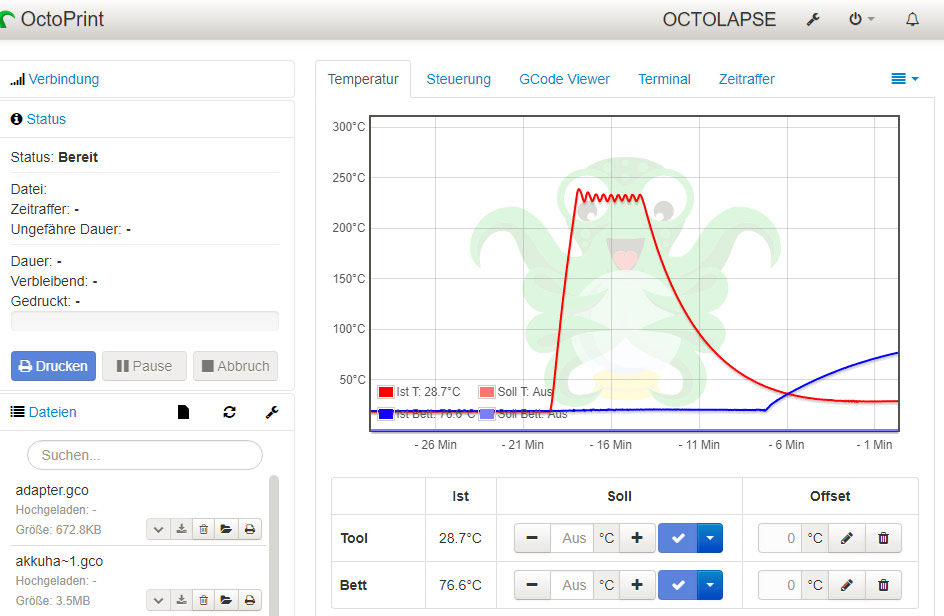
- Am Ende gibt Octoprint folgende Aussage aus: PID Autotune finished! Put the last Kp, Ki and Kd constants from below into Configuration.h die 3 Werte baut ihr euch wieder in folgenden Befehl um „M304 P607.27 I109.01 D845.70“ und speichert es mit der weiteren Eingabe des Befehls „M500“ ab
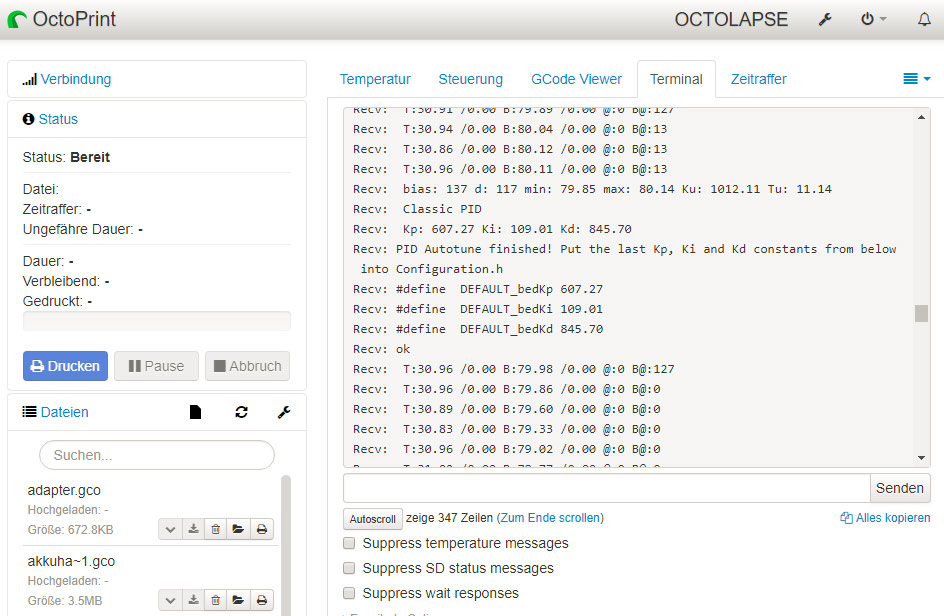
Ihr habt nun eine nahezu optimale PID-Regelung mit Octoprint für euren 3D-Drucker erzeugt.


